Ölçülü bağlantı nedir? Windows 10'da ölçülü bağlantılar nasıl etkinleştirilir
Ölçülen bağlantılar terimini duymuş olabilirsiniz ve adları açıklayıcı olsa da birçok kişi tam olarak nasıl çalıştıklarını bilmiyor. Özellikle Windows 10'lu(Windows 10) bilgisayarlarda ve cihazlarda bu tür bağlantıların kullanılması söz konusu olduğunda değil . Bu öğreticide, Windows 10'da(Windows 10) ölçülü bağlantıların ne olduğunu ve ne tür bağlantıları ölçülü olarak ayarlayabileceğinizi açıklıyoruz . Bunları bu şekilde ayarladığınızda ne olacağını ve hem kablosuz hem de kablolu ağ bağlantılarının ölçülü olarak nasıl ayarlanacağını da tartışıyoruz. Kaplayacak çok yer var, o yüzden başlayalım:
Ölçülü bağlantı nedir?
Ölçülü bağlantı, aylık veya günlük sınırlı veri kullanımına sahip bir (data usage)ağ bağlantısıdır . (network connection)Tahsis edilen miktarı aşarsanız, size ekstra ücretler fatura edilebilir. Bunu ilk sunanlar sabit telefonlardı . (Landline)Modern günlerde, ölçülü bağlantılar çoğunlukla bir telekom sağlayıcısından(telecom provider) hücresel bağlantısı olan akıllı telefonlar ve mobil cihazlar için kullanılır . Çoğu telekom sağlayıcısı(telecom provider) , birkaç gigabaytlık aylık veri planları sunar ve sınırı aştığınızda, sizden otomatik olarak megabayt başına bir tarife ücretlendirir. Aynı konsept, tabletler de dahil olmak üzere diğer cihazlara da uygulanabilir ( Windows , Android veya iOS ile(Android or iOS)), hibrit cihazlar ve daha fazlası. Ayrıca, kablosuz ağ bağlantıları(network connection) , özellikle günlük, haftalık veya aylık maksimum (week or month)veri kullanımı(data usage) da dahil olmak üzere her türlü sınırı zorlayan genel WiFi ağları için ölçülebilir . Bazen kablolu ( Ethernet ) internet bağlantıları bile ölçülebilir.
Windows 10'da(Windows 10) ne tür bağlantılar ölçülü olarak ayarlanabilir ?
Windows 10'da(Windows 10) , herhangi bir ağ bağlantısını(network connection) yalnızca hücresel değil, tarifeli olarak ayarlayabilirsiniz. Örneğin, Windows 10'un(Windows 10) ilk sürümünde, yalnızca kablosuz ağ bağlantılarını(network connection) ölçülecek şekilde ayarlayabilirsiniz . Ancak, Windows 10 Creators Update 2017 baharında yayınlandığından, Ethernet bağlantılarını ölçülü olarak da yapılandırabilirsiniz.
Windows 10'da(Windows 10) bir ağ bağlantısı(network connection) ölçülü olarak ayarlandığında ne olur ?
Etkin ağ bağlantınızı (network connection)Windows 10'da(Windows 10) ölçülü olarak ayarladığınızda aşağıdakiler gerçekleşir:
- Windows Update çoğu güncellemeyi indirmeyi durdurur. (Windows Update stops downloading most updates.)Yalnızca kritik olanlar otomatik olarak indirilir ve kurulur. Bunun yerine, tüm güncellemeleri yüklemek istediğinizde kullanabileceğiniz bir İndir düğmesi alırsınız.(Download)
- Microsoft Store'daki uygulamalar artık otomatik olarak güncellenmemektedir(Apps from the Microsoft Store are no longer automatically updated) . Ancak, masaüstü uygulamaları(apps act) her zamanki gibi çalışır ve ayarlarına göre güncellenir.
- Başlat Menüsündeki uygulama kutucukları kendilerini otomatik olarak güncellemeyebilir(App tiles on the Start Menu may not update themselves automatically) . Başlat Menüsünde(Start Menu) canlı döşemeleri olan Windows 10 uygulamaları, tarifeli bir bağlantıya bağlıyken kendilerini güncellemeyebilir.
- Windows güncellemelerinin eşler arası karşıdan yüklenmesi devre dışı bırakıldı(The peer-to-peer download of Windows updates is disabled) . Ölçülen bir ağa bağlandığınız sürece Windows 10, eşler arası bağlantılar aracılığıyla arka planda güncellemeler sunmayı durdurur. Bu özelliğe Windows Update Teslimat Optimizasyonu(Windows Update Delivery Optimization) da denir ve Windows 10, ölçülü bağlantılar kullandığınızda bu özelliği kapatır.
- Uygulamalar farklı davranabilir. (Apps may behave differently.)Kullanmakta olduğunuz uygulamalara bağlı olarak, bazıları arka planda veri indirmeyi durdurabilir veya verilerini daha seyrek güncelleyebilir. Örneğin, OneDrive , bant genişliği maliyetlerinden tasarruf etmek için dosyalarınızı arka planda otomatik olarak eşitlemeyi durdurur. Bu davranış, nasıl programlandığına bağlı olarak uygulamadan uygulamaya değişir ve her zamanki gibi çalışması gereken masaüstü uygulamaları için geçerli değildir.
Windows 10'da (Windows 10)kablosuz ağ bağlantısı(wireless network connection) ölçülü olarak nasıl ayarlanır
Ölçülü olarak ayarlamak istediğiniz bir kablosuz ağa(wireless network) bağlanırsanız , Ayarlar uygulamasını(Settings app) açın . Ardından, Ağ ve İnternet'e (Network & Internet)tıklayın veya dokunun ve (click or tap) Wi-Fi'ye(Wi-Fi) gidin .

Wi-Fi bölümünde aktif kablosuz ağ bağlantısını(wireless network connection) görebilirsiniz . Adına tıklayın veya dokunun.(Click)
NOT:(NOTE:) Bu adımda, halihazırda bir kablosuz ağa(wireless network) bağlı değilseniz, bir ağa bağlanana kadar devam edemezsiniz.

Ardından, bağlı olduğunuz kablosuz ağın(wireless network) tüm ayarlarının ve özelliklerinin bir özetini görürsünüz . Ölçülen bağlantı(Metered connection) bölümünü bulun.
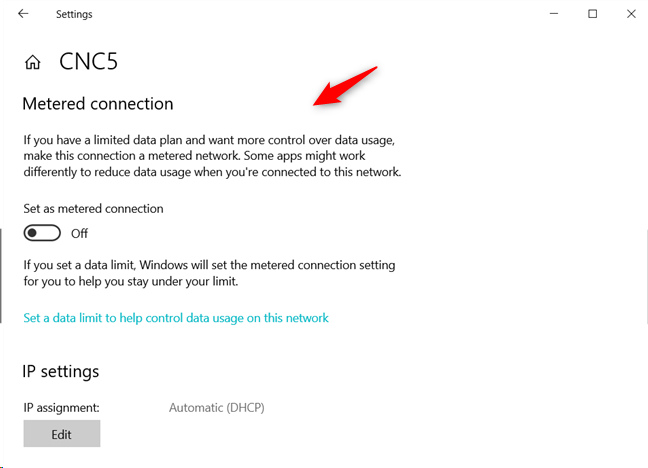
"Ölçülü bağlantı olarak ayarla "("Set as metered connection") anahtarını Açık olarak ayarlayın.

Daha sonra, bu kablosuz ağ bağlantısını(wireless network connection) artık tarifeli olarak ayarlamak istemiyorsanız, aynı prosedürü takip edin ve "Ölçülü bağlantı olarak ayarla"("Set as metered connection") anahtarını Kapalı(Off) konumuna getirin . Ayrıca, aylık trafiğinizi aşmadığınızdan emin olmak için tarifeli bağlantınız için Veri kullanım(Data usage) sınırlarını da yapılandırabilirsiniz . Hangi uygulamaların en fazla bant genişliğini tükettiğini görmek ve Veri kullanımını(Data usage) yapılandırmak için şu makaleyi okuyun: Windows 10 PC'nizde veya cihazınızda(PC or device) hangi uygulamaların en fazla veri kullandığını belirleyin(Identify) .
Windows 10'da kablolu (Windows 10)ağ bağlantısı(network connection) ölçülü olarak nasıl ayarlanır
Bu özellik yalnızca Windows 10 Creators Update veya sonraki bir sürümünü kullanıyorsanız kullanılabilir. Windows 10'un(Windows 10) önceki sürümleri bunu sunmaz. Ölçülen bir Ethernet bağlantısına(Ethernet connection) bağlandıysanız veya ölçülü olarak ayarlamak istiyorsanız, Ayarlar uygulamasını(Settings app) açın . Ardından, Ağ ve İnternet'e (Network & Internet)tıklayın veya dokunun ve (click or tap) Ethernet'e(Ethernet) gidin . Ardından, bağlantının adına tıklayın veya dokunun .(click or tap)
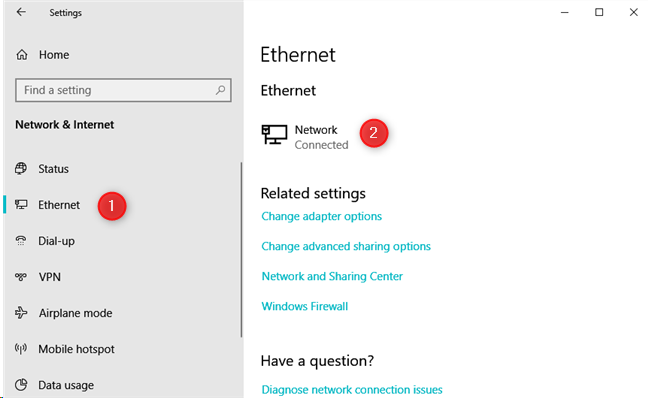
Bağlı olduğunuz ağın tüm ayarlarının ve özelliklerinin bir özetini görürsünüz. Ölçülen bağlantı(Metered connection) bölümünü bulun. "Ölçülü bağlantı olarak ayarla "("Set as metered connection") anahtarını Açık(On) olarak ayarlayın .
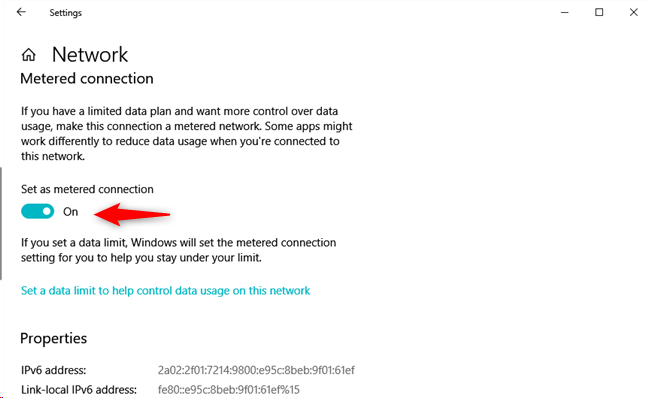
Daha sonra, bu Ethernet ağ(Ethernet network) bağlantısını artık ölçülü olarak ayarlamak istemiyorsanız, aynı prosedürü izleyin ve "Ölçülü bağlantı olarak ayarla"("Set as metered connection") anahtarını Kapalı(Off) konumuna getirin . Veri planınıza dahil olan internet trafiğini(internet traffic) aşmamak için tarifeli bağlantınız için Veri kullanım(Data usage) limitleri de belirleyebilirsiniz . Hangi uygulamaların en fazla bant genişliğini tükettiğini görmek ve Veri kullanımını(Data usage) yapılandırmak için şu makaleyi okuyun: Windows 10 PC'nizde veya cihazınızda(PC or device) hangi uygulamaların en fazla veri kullandığını belirleyin(Identify) .
Windows 10 bilgisayarlarınızda ve cihazlarınızda ölçülü bağlantılar kullanıyor musunuz?
Artık bu kılavuzun sonuna geldiğinize göre, Windows 10'da(Windows 10) ölçülü ağ bağlantıları kullanıp kullanmadığınızı bize bildirin . Size ne gibi sınırlamalar getiriliyor ve Windows 10'da(Windows 10) bu tür bağlantılarla çalışmak sizin için ne kadar kolay ?
Related posts
Bir Windows 10 hotspot nasıl yapılır: Tüm Bilmeniz gereken
Windows 10'da Wi-Fi Sense nedir ve nasıl kullanılır?
Windows 10'da bir WiFi ağını unutmanın dört yolu
Windows 10'da WiFi şifrenizi unuttuğunuzda öğrenmenin 4 yolu
DNS'im nedir? Windows 10'da öğrenmenin 5 yolu
Windows'ta gelişmiş ağ paylaşımı ayarları nasıl özelleştirilir
Windows 8.1'de Kablosuz Ağ Profilleri Nasıl Silinir veya Unutulur
Windows 10'da geniş bant PPPoE bağlantısı nasıl otomatik olarak çevrilir
Windows 10'dan WiFi'ye nasıl bağlanılır
Windows 10'da FTP sürücüleri, ağ sürücüleri ve web paylaşımları nasıl eşlenir
Basit sorular: Windows'ta ağ konumları nelerdir?
Windows'ta IP adresinizi bulmanın 8 yolu (tüm sürümler)
Windows 10'da gizli Wi-Fi ağlarına bağlanmanın 3 yolu
Klasörleri belirli kullanıcılarla paylaşmak için Windows gelişmiş paylaşımı nasıl kullanılır?
Ağ kartınızın orijinal MAC adresini geri yüklemenin 6 yolu
Wi-Fi ağınızda bir wireless printer'ü nasıl yüklenir
Windows'ta bölgenizdeki gizli kablosuz ağları (SSID'ler) nasıl bulabilirsiniz?
Provide Windows 10 kullanıcılarına Windows Remote Assistance kullanıcılarına uzaktan destek
Windows 10'da yazıcınızı ağ ile nasıl paylaşabilirsiniz?
Windows 10'da DNS ayarlarını değiştirmenin 3 yolu
